ppt图片边框白色怎么去掉
1、第一步:打开一个需要将图片白色边框去掉的ppt。
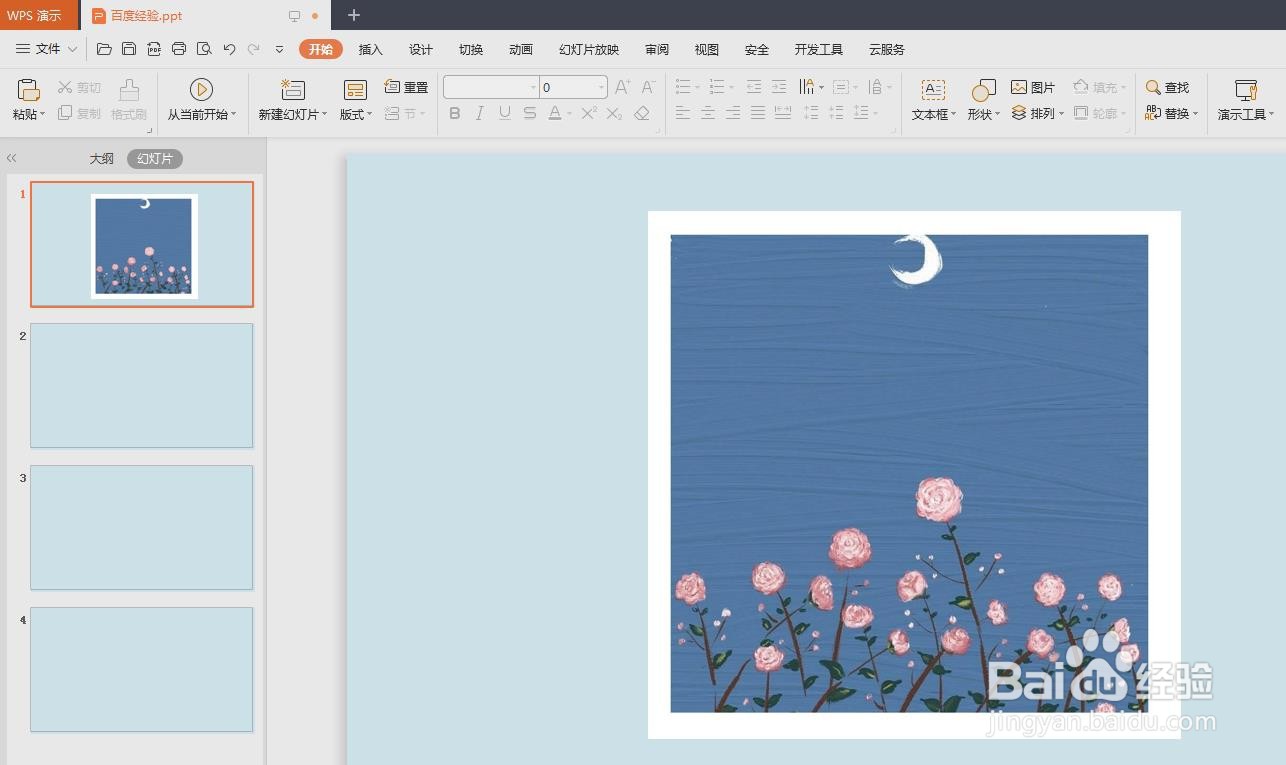
2、第二步:选中图片,切换至“图片工具”菜单中,选择“裁剪”下拉菜单中的“自由裁剪”选项。
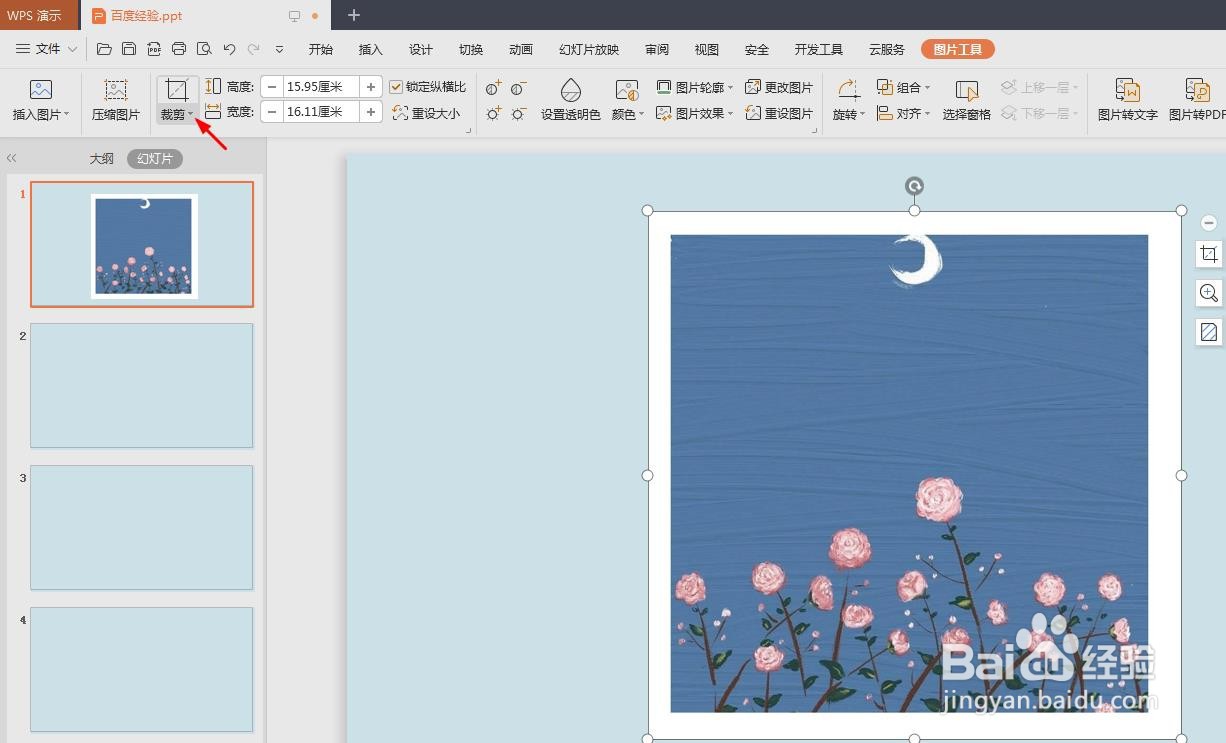
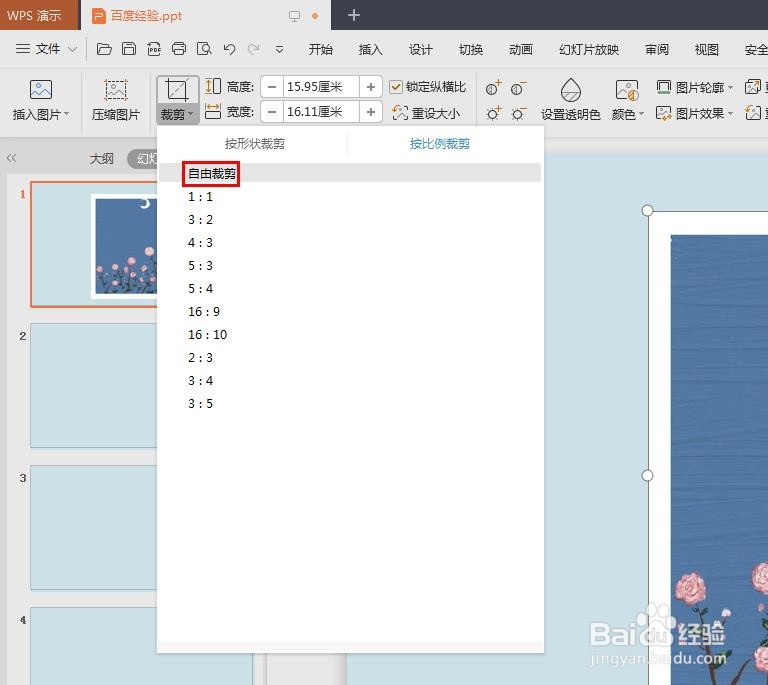
3、第三步:如下图所示,图片中出现裁剪框,框选中白边以内的图片区域。
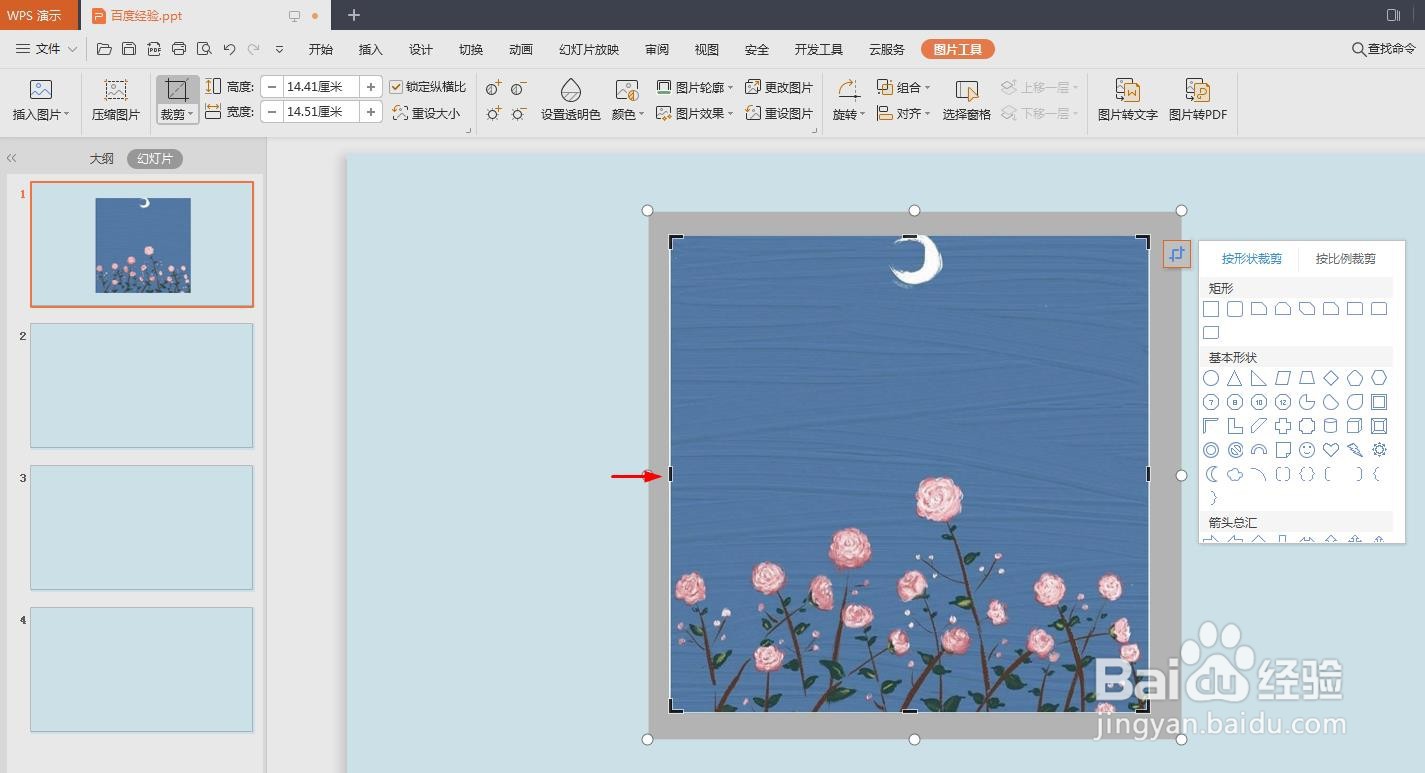
4、第四步:单击幻灯片中的任意位置,退出图片裁剪状态,如下图所示,图片中的白色边框被去掉。
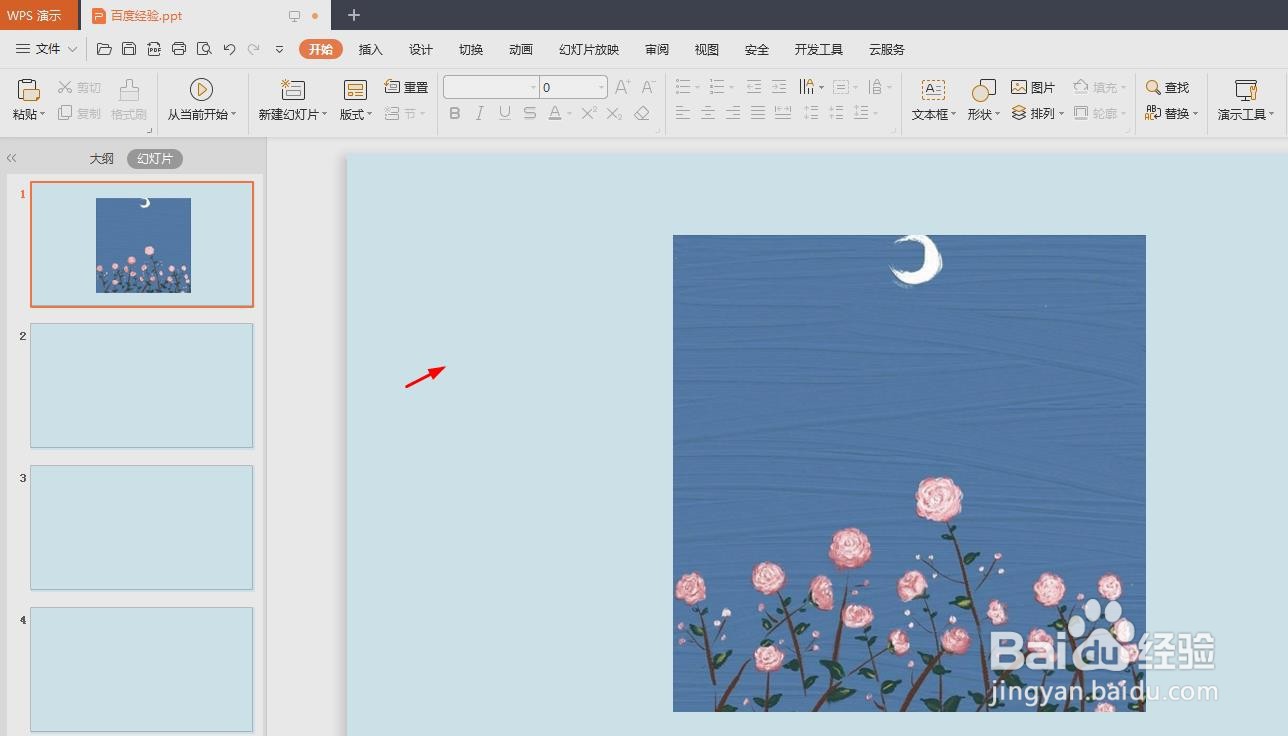
1、第一步:在图片中,单击鼠标右键,选择“设置对象格式”。
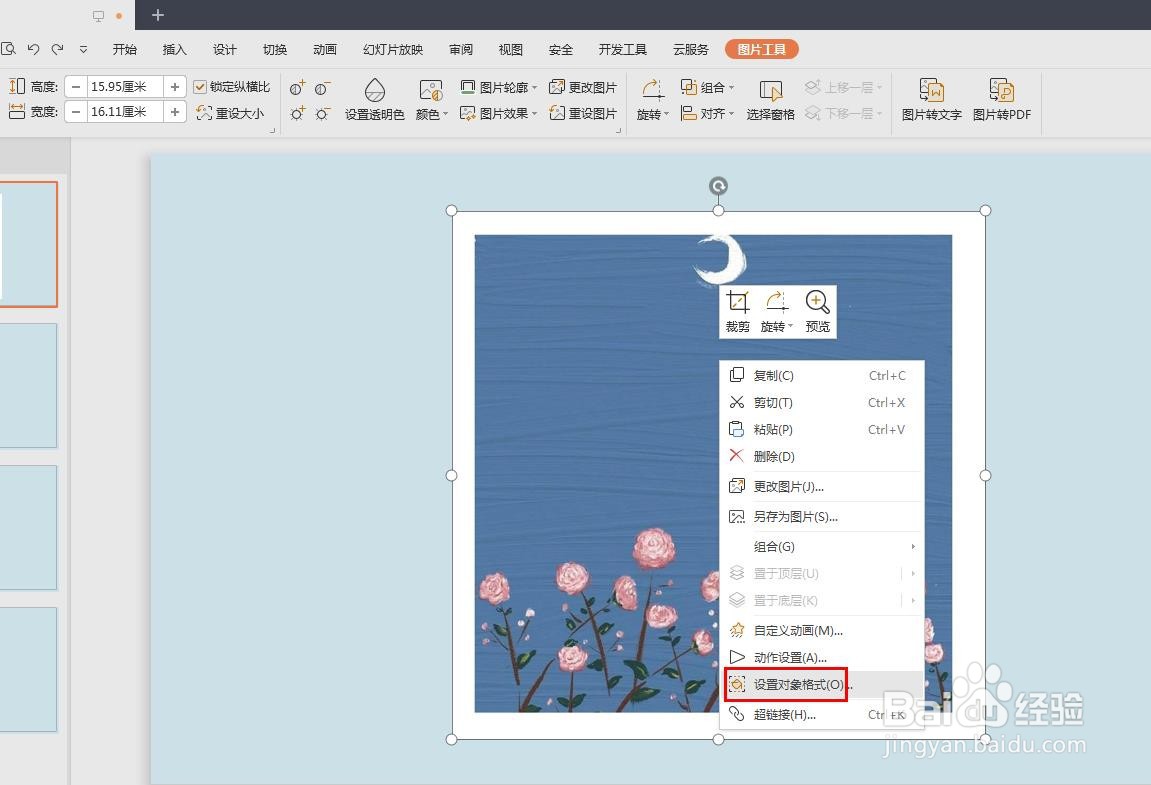
2、第二步:在右侧弹出的“对象属性”面板中,切换至“图片”选项,在裁剪位置处,调整裁剪框的位置。
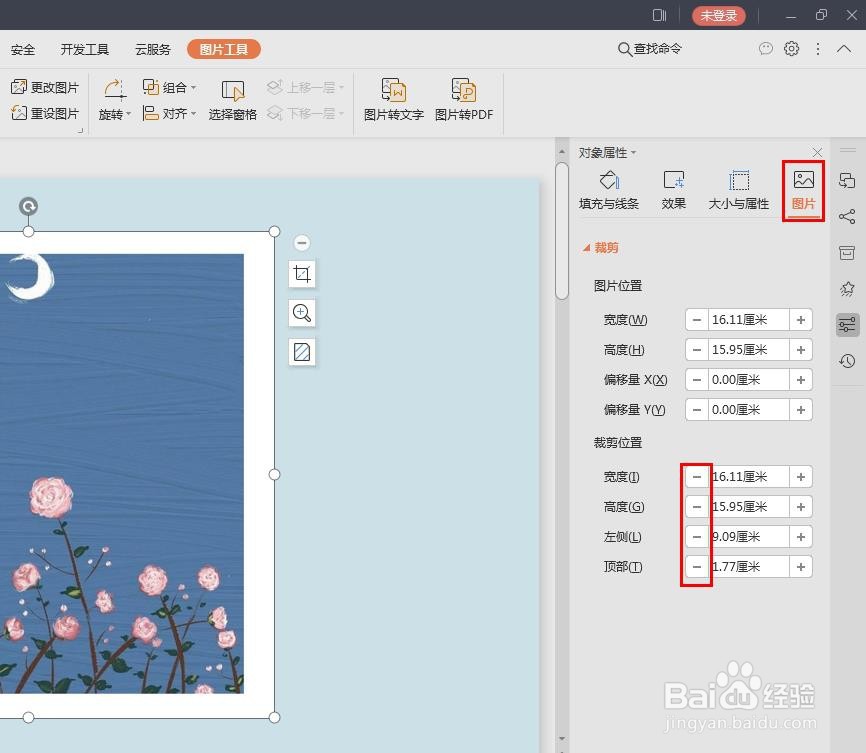
3、第三步:如下图所示,图片中的白色边框被去掉,关闭“对象属性”面板。
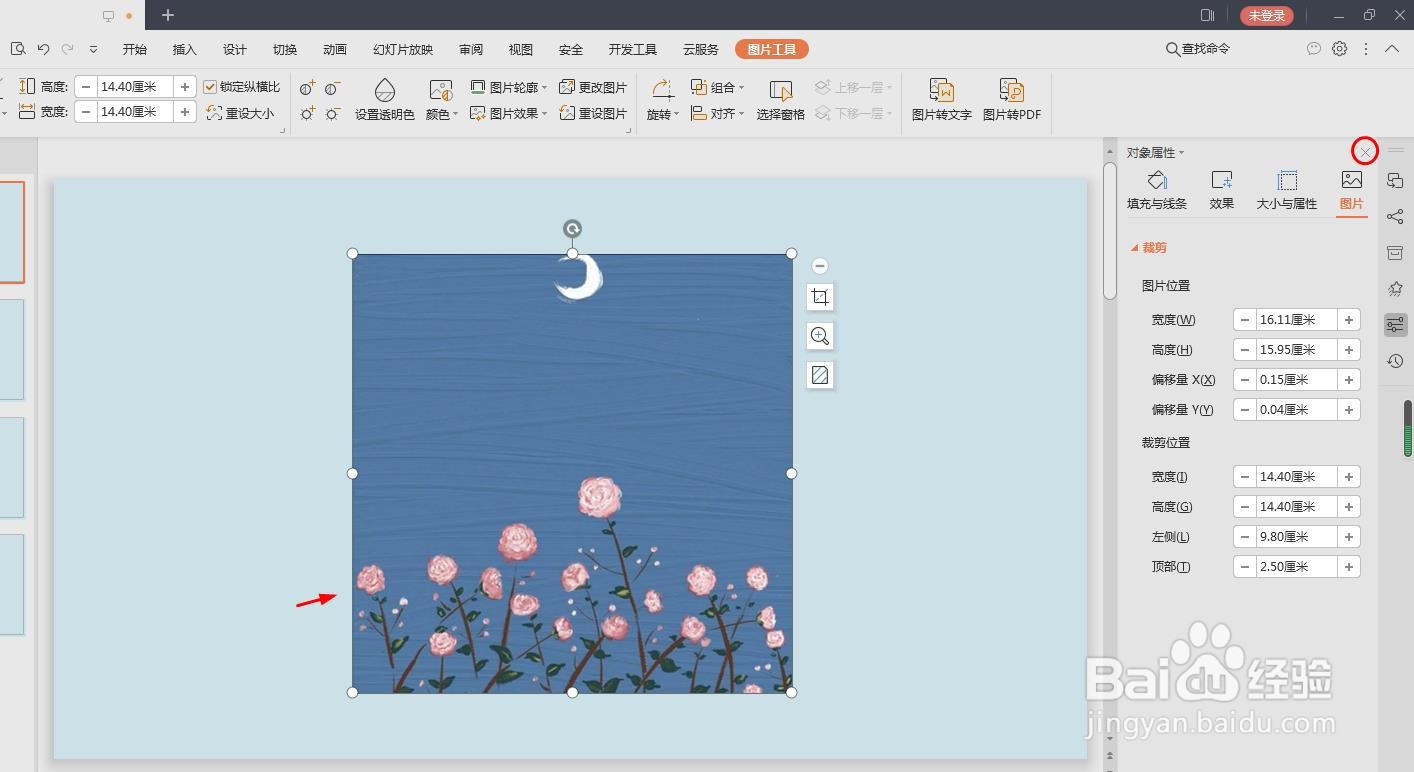
4、如下图所示,ppt中图片白色边框被去掉。
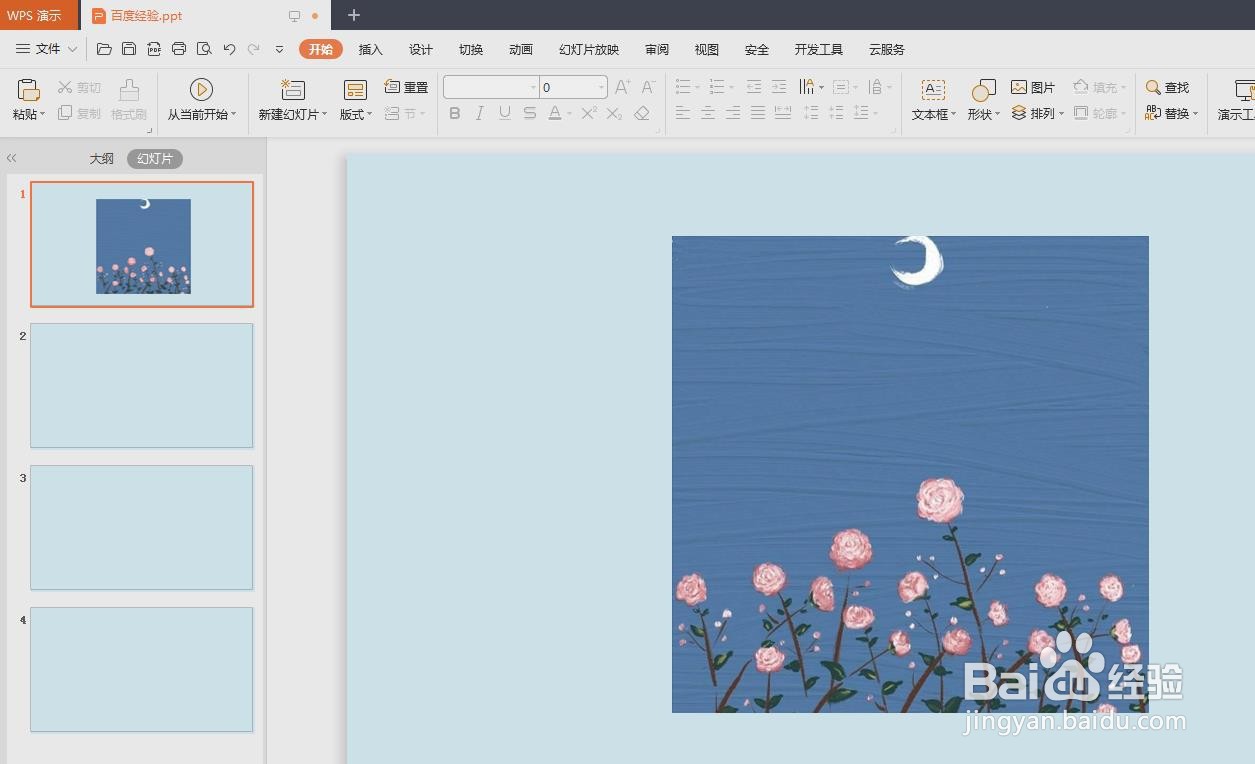
声明:本网站引用、摘录或转载内容仅供网站访问者交流或参考,不代表本站立场,如存在版权或非法内容,请联系站长删除,联系邮箱:site.kefu@qq.com。
阅读量:47
阅读量:141
阅读量:159
阅读量:134
阅读量:177